- Autor Jason Gerald [email protected].
- Public 2023-12-16 11:01.
- Naposledy změněno 2025-01-23 12:12.
Tento wikiHow vás naučí, jak pomocí funkce „COUNTIF“v Tabulkách Google najít počet čtverců nebo buněk ve výběrové oblasti.
Krok
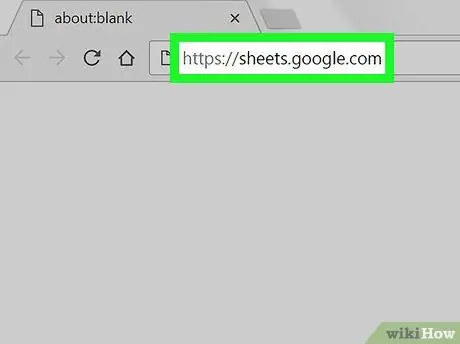
Krok 1. Navštivte webový prohlížeč
Pokud ještě nejste přihlášeni ke svému účtu Google, přihlaste se podle pokynů na obrazovce.
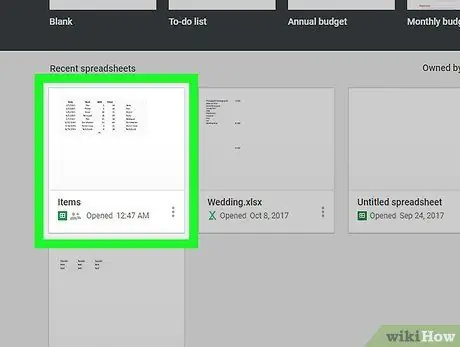
Krok 2. Klikněte na soubor, který chcete upravit
Pokud chcete vytvořit novou tabulku, klikněte na pole se znaménkem „+“v levém horním rohu seznamu.
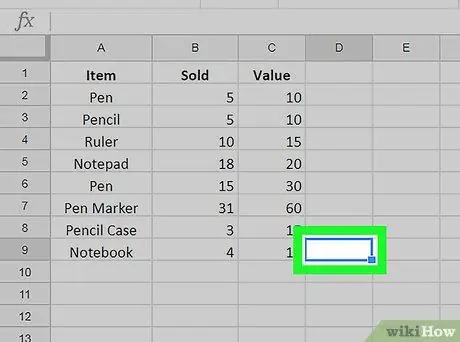
Krok 3. Poklepejte na prázdný sloupec, který chcete použít k zobrazení počtu
Do tohoto pole musíte zadat výpočetní vzorec.
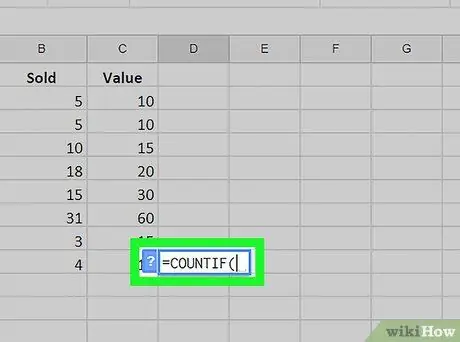
Krok 4. Zadejte = COUNTIF (do pole
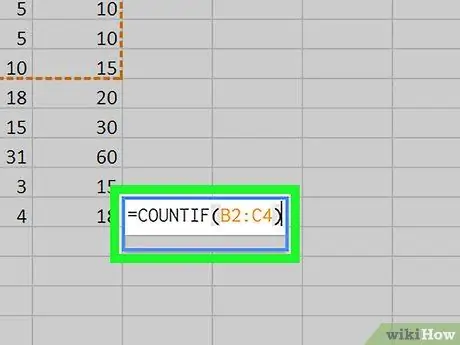
Krok 5. Vyberte oblast výběru s políčky, která chcete počítat
Klikněte a přetáhněte kurzor nad oblast výběru. Poté bude výběr přidán do vzorce „COUNTIF“.
Oblast/rozsah výběru můžete také zadat ručně v následujícím formátu: B2: C4
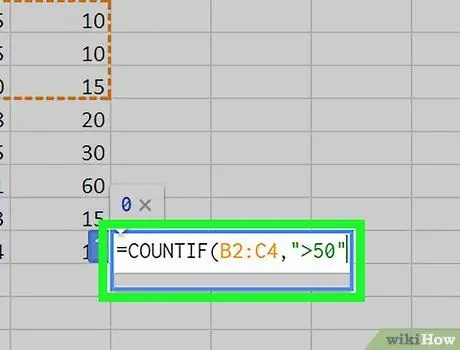
Krok 6. Za čárku přidejte kvalifikační kritéria
Chcete -li počítat každý vybraný čtverec, bez ohledu na data, tento krok přeskočte. Jinak zadejte čárku a mezi uvozovky ("") zadejte požadovaná kritéria. Zde jsou nějaké příklady:
- Chcete -li počítat pole ve výběrovém rozsahu „B2: C4“s daty/čísly nad „50“, zadejte vzorec takto = COUNTIF (B2: C4, „> 50“
- Chcete -li počítat pole ve výběrovém rozsahu „B2: C4“s textem „Ano“, zadejte vzorec takto = COUNTIF (B2: C4, „Ano“.
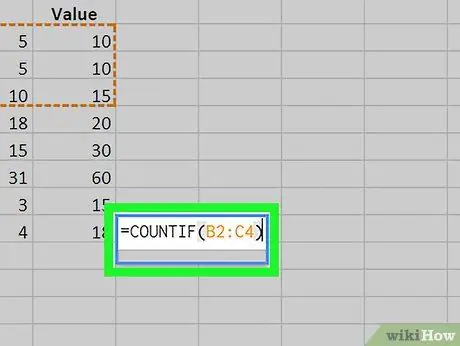
Krok 7. Zadejte) na konci vzorce
Poté bude vzorec uzavřen.
- Příklad vzorce bez kritérií: = COUNTIF (B2: C4)
- Příklad vzorce s kritérii: = COUNTIF (B2: C4, "> 50")
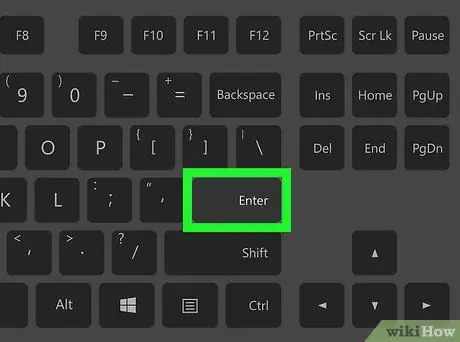
Krok 8. Stiskněte klávesu Enter nebo Vrací.
V poli se zobrazí počet vybraných polí, která splňují kritéria (je -li k dispozici).






